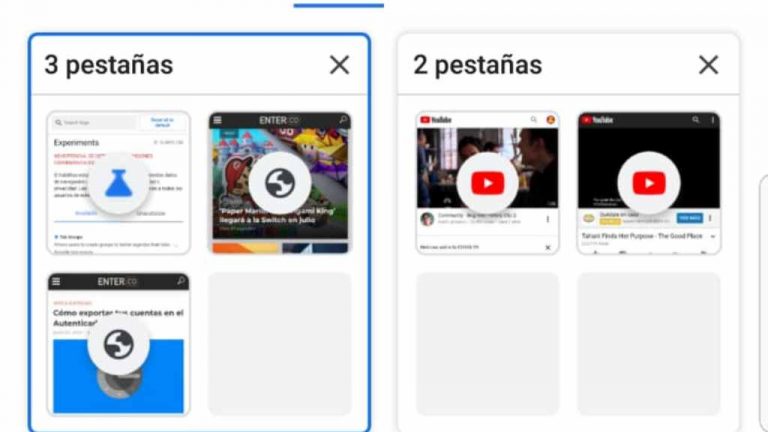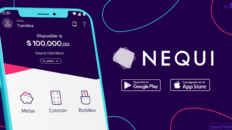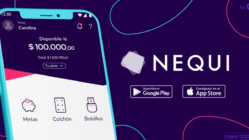Los usuarios de PC que usan Chrome (pese a que cada día sus competidores disminuyen la distancia) es que pronto se podrán agrupar ventanas en Chrome. Es una actualización que promete poder organizar los escritorios de aquellos que necesitan tener 20 pestañas al mismo tiempo, permitiendo agruparlas por grupos e incluso identificarlas por colores y nombres.
Sin embargo, en Android ya podemos hacerlo. Aunque hay que tomar algunos pasos antes de poder activar la opción de agrupar ventanas en Chrome. En ENTER.CO te contamos cómo puedes hacerlo en este paso a paso.
1 – Ingresa al navegador de Chrome en tu celular. En la barra de la URL ingres la siguiente dirección Chrome://flags e ingresa.
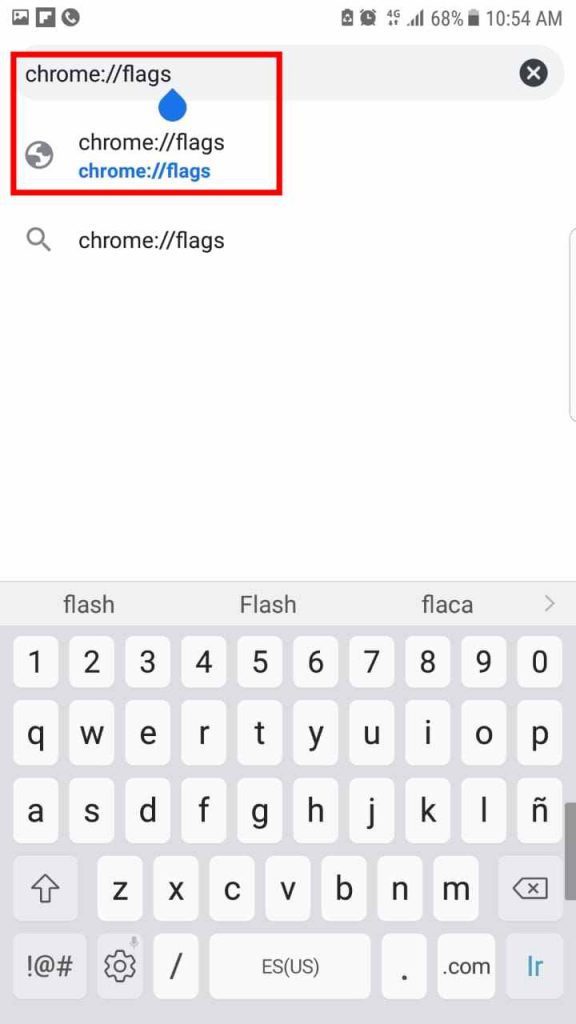
2 – En la barra de ‘Search Flags’ ingresa la función ‘Tab Grops’.
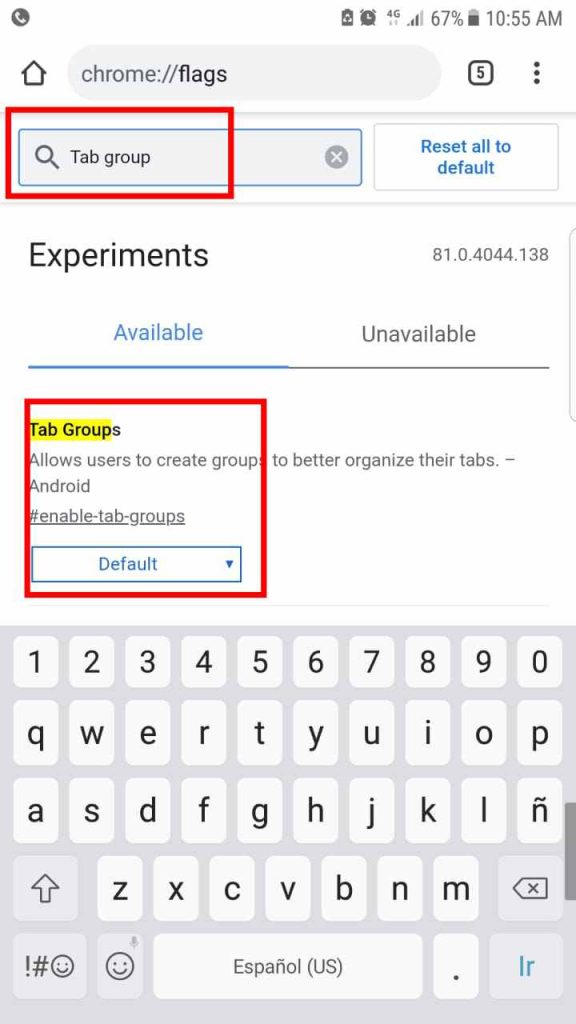
3 – Selecciona la barra que dice ‘Default’ y cámbiala por la que opción con el nombre de ‘Enabled’.
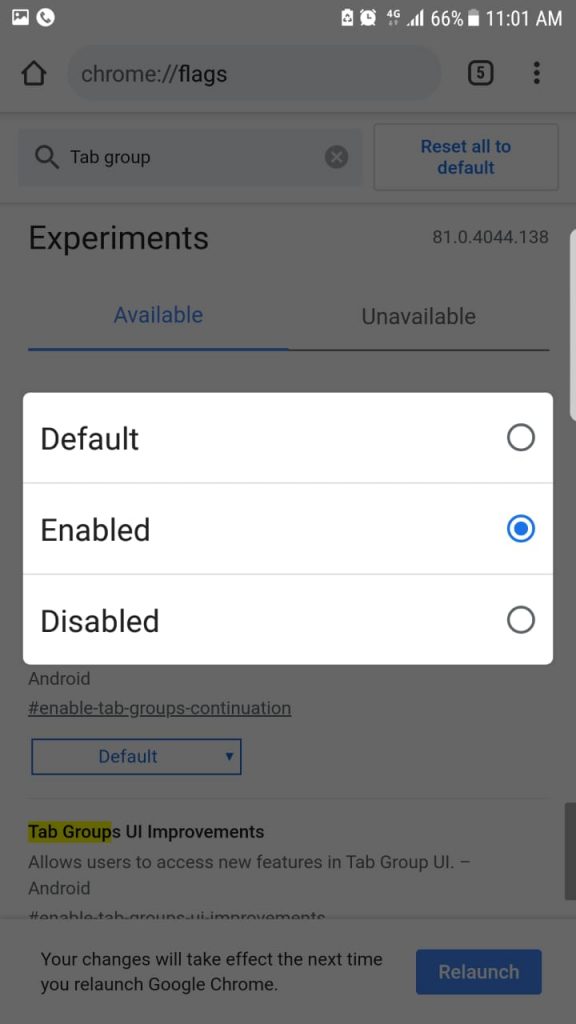
4 – Selecciona la opción que dice ‘Relaunch’.
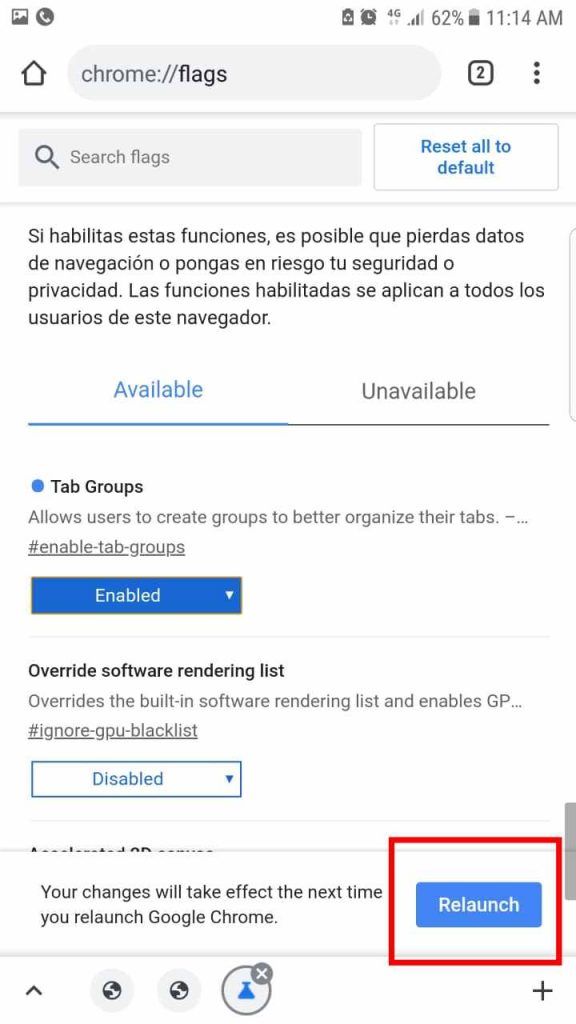
5 – Como consejo, le recomendamos borrar la cache de Chrome. Esto lo puedes hacer ingresando a Configuración, la opción de administración de apps e ingresando a Chrome y luego a Almacenamiento. Ahí deberías encontrar la opción de eliminar Cache.
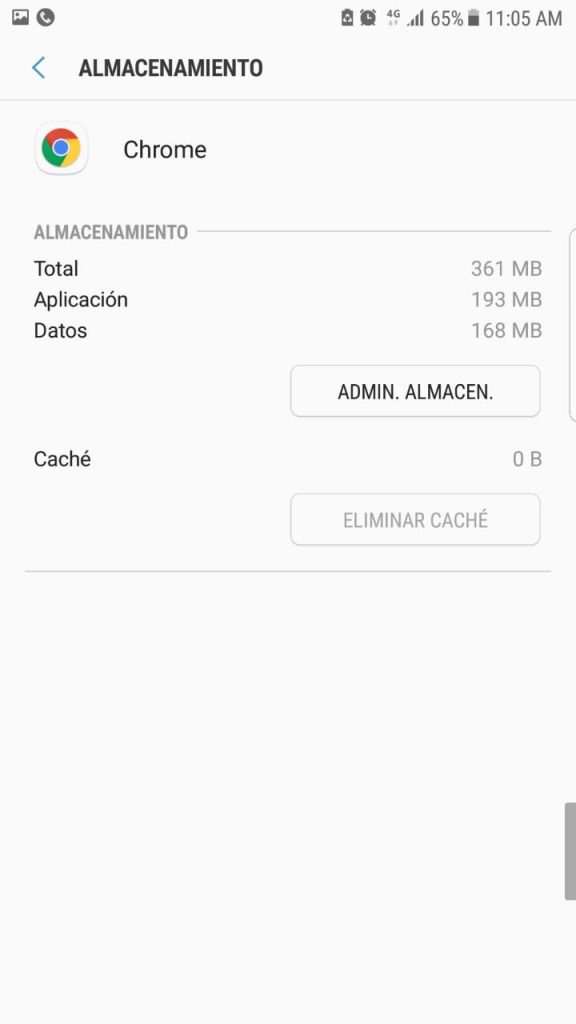
6 – Cierra Chrome
7 – Ingresa de nuevo a Chrome y deberías ver los cambios.
¿Cómo puedes agrupar ventanas en Chrome?
Para agrupar ventanas en Chrome lo único que tienes que hacer es seleccionar una, mantenerla presionada y llevarla a otra pestaña que desees agrupar. De esta manera podrás tener grupos clasificados según búsqueda, videos u otro tipo de contenido.
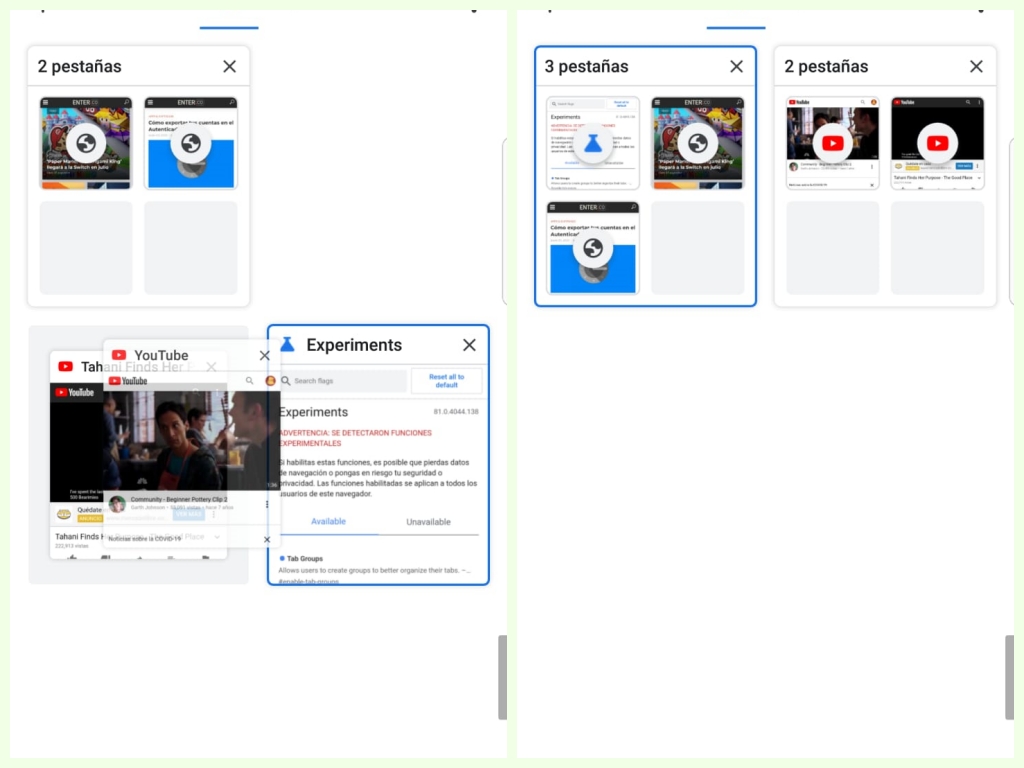
Así se ven las pestañas antes de agruparlas.
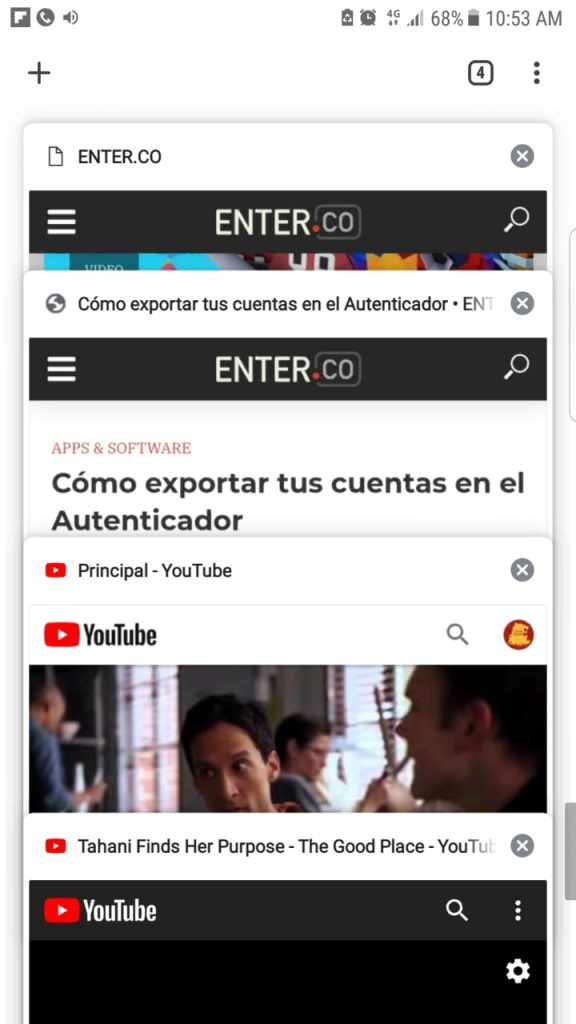
Y así se ven después.
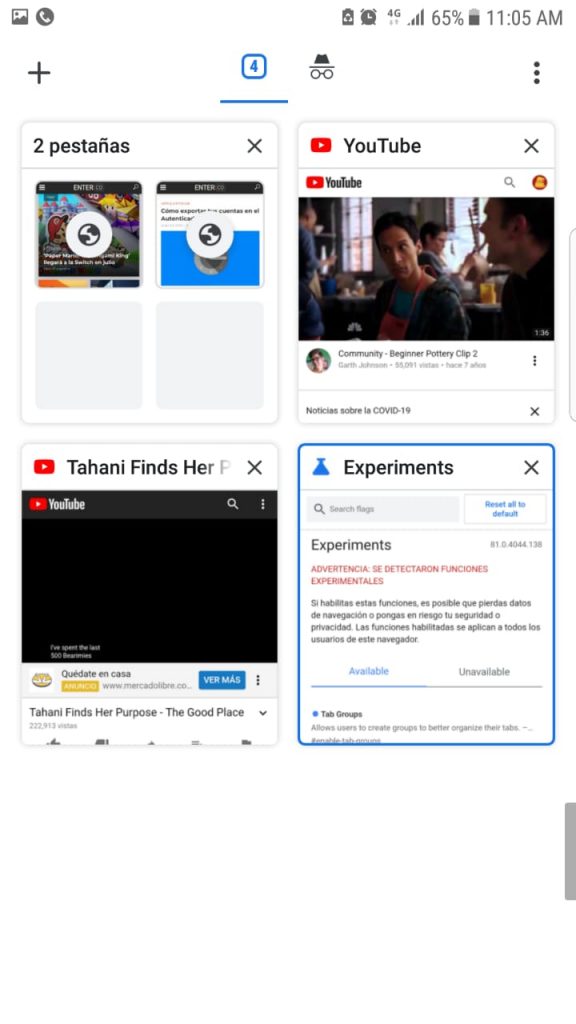
Por desgracia, por ahora la versión de móviles no permite el agregar nombres al agrupar pestañas en Chrome. Tampoco es posible darles un color. Sin embargo esperamos que esta guía les ayude a poder organizar mejor sus búsquedas, al menos hasta que estos cambios lleguen a las versiones de PC.
Imágenes: capturas de pantalla.